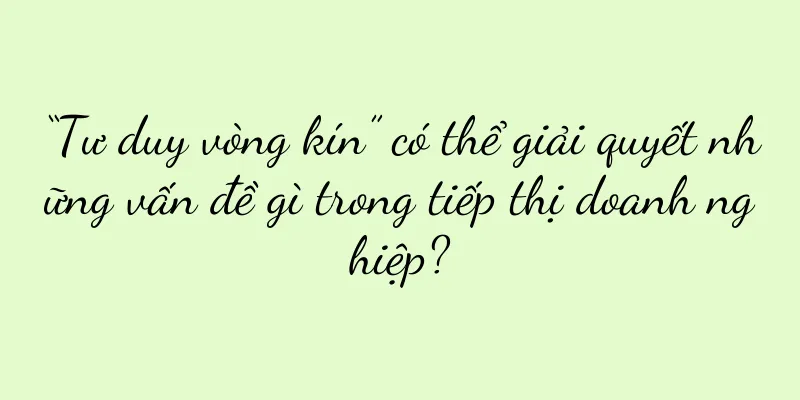Dễ dàng khôi phục các ứng dụng iPhone đã xóa (hướng dẫn bạn cách khôi phục các ứng dụng đã xóa và khôi phục lại các ứng dụng di động của bạn)

|
Chúng ta thường vô tình xóa một số ứng dụng quan trọng trên iPhone hoặc muốn khôi phục một số ứng dụng đã xóa nhưng không biết cách thực hiện. Bài viết này sẽ giới thiệu chi tiết cho bạn cách khôi phục các ứng dụng iPhone đã xóa một cách dễ dàng và khôi phục lại các ứng dụng di động của bạn. 1. Tìm ứng dụng đã mua trong AppStore Nhấp vào AppStore trên iPhone của bạn, sau đó nhấp vào tab "Hôm nay" ở góc dưới bên phải, sau đó nhấp vào ảnh đại diện và chọn "Ứng dụng đã mua" để xem tất cả các ứng dụng bạn đã mua hoặc tải xuống. 2. Tìm kiếm các ứng dụng đã xóa Có một thanh tìm kiếm ở phía trên trang ứng dụng đã mua. Nhập tên ứng dụng đã xóa và nhấp vào nút tìm kiếm để tìm ứng dụng đã xóa trong kết quả tìm kiếm. 3. Tải lại các ứng dụng đã xóa Sau khi tìm thấy ứng dụng đã xóa trong kết quả tìm kiếm, hãy nhấp vào tên ứng dụng, nhấp vào nút "Nhận" trên trang thông tin chi tiết của ứng dụng, sau đó nhập mật khẩu Apple ID của bạn và đợi ứng dụng tải xuống. 4. Xem các mục đã mua trong iCloud Trong cài đặt iPhone, hãy nhấp vào ảnh đại diện Apple ID của bạn, sau đó chọn "iCloud", rồi chọn "Đã mua" để xem tất cả các ứng dụng đã mua hoặc tải xuống được lưu trong iCloud. 5. Khôi phục các ứng dụng đã xóa qua iCloud Tìm ứng dụng đã xóa trên trang Mục đã mua, nhấp vào tên ứng dụng, nhấp vào biểu tượng đám mây trên trang chi tiết ứng dụng và đợi ứng dụng tải xuống hoàn tất để khôi phục ứng dụng đã xóa. 6. Khôi phục các ứng dụng đã xóa bằng iTunes Kết nối iPhone của bạn với máy tính và mở phần mềm iTunes. Sau đó nhấp vào biểu tượng thiết bị, chọn "Ứng dụng" trong thanh điều hướng bên trái, tìm ứng dụng đã xóa trong cửa sổ bên phải và nhấp vào nút "Cài đặt". 7. Khôi phục các ứng dụng đã xóa bằng cách sử dụng bản sao lưu iTunes Trong iTunes, nhấp vào tab "Sao lưu", chọn "Sao lưu vào máy tính này", sau đó nhấp vào "Sao lưu ngay". Sau khi sao lưu hoàn tất, nhấp vào "Khôi phục bản sao lưu", chọn tệp sao lưu trước đó và bạn có thể khôi phục ứng dụng đã xóa. 8. Kiểm tra xem điện thoại của bạn có ứng dụng ẩn không Vuốt xuống trên màn hình chính của iPhone để vào giao diện tìm kiếm và nhập tên ứng dụng đã xóa. Nếu ứng dụng được hiển thị trong kết quả tìm kiếm, điều đó có nghĩa là ứng dụng chỉ bị ẩn và có thể hiển thị lại bằng phương pháp này. 9. Khôi phục ứng dụng ẩn Sau khi tìm thấy ứng dụng ẩn trong kết quả tìm kiếm, hãy nhấp vào kết quả tìm kiếm và nhấp vào nút "Mở" trên trang chi tiết ứng dụng để hiển thị lại ứng dụng ẩn. 10. Khôi phục các ứng dụng đã xóa thông qua Time Machine Nếu bạn có máy Mac đã bật tính năng sao lưu TimeMachine, bạn có thể kết nối iPhone với máy Mac, mở TimeMachine trong Finder, chọn bản sao lưu iPhone gần đây nhất, rồi khôi phục các ứng dụng đã xóa. 11. Khôi phục các ứng dụng tích hợp đã xóa Một số ứng dụng cài sẵn trên iPhone không thể xóa được, nhưng chúng ta có thể sắp xếp lại tất cả các ứng dụng bằng cách vào "Cài đặt chung" - "Khôi phục" - "Khôi phục giao diện màn hình chính" trong Cài đặt để khôi phục các ứng dụng cài sẵn đã xóa. 12. Khôi phục các ứng dụng đã xóa thông qua phần mềm khôi phục của bên thứ ba Có một số phần mềm khôi phục dữ liệu iPhone của bên thứ ba trên thị trường có thể giúp bạn lấy lại các ứng dụng đã xóa. Sau khi tải xuống và cài đặt các phần mềm này, hãy làm theo lời nhắc của phần mềm để khôi phục các ứng dụng đã xóa. 13. Tìm kiếm sự trợ giúp từ bộ phận dịch vụ khách hàng của Apple Nếu các phương pháp trên không khôi phục được ứng dụng đã xóa, bạn có thể liên hệ với bộ phận dịch vụ khách hàng chính thức của Apple để được trợ giúp. Cung cấp câu hỏi và thông tin liên quan cho nhân viên dịch vụ khách hàng, họ sẽ cung cấp cho bạn giải pháp cụ thể hơn. 14. Sao lưu các ứng dụng quan trọng để tránh xóa nhầm Để tránh việc ứng dụng bị xóa lần nữa, chúng tôi khuyên bạn nên sao lưu các ứng dụng và dữ liệu quan trọng thường xuyên. Bạn có thể sử dụng iCloud, iTunes hoặc công cụ sao lưu của bên thứ ba để sao lưu dữ liệu nhằm đảm bảo an toàn dữ liệu. 15. Nhắc nhở: Hãy cẩn thận để tránh xóa nhầm Chúng ta cần nhắc nhở mọi người phải thận trọng khi sử dụng các ứng dụng trên iPhone để tránh vô tình xóa mất các ứng dụng quan trọng. Trước khi xóa ứng dụng, hãy cân nhắc sao lưu dữ liệu quan trọng và xác nhận cẩn thận hành động của bạn để tránh những rắc rối không đáng có. Với những phương pháp được giới thiệu trong bài viết này, bạn có thể dễ dàng khôi phục các ứng dụng iPhone đã xóa. Cho dù là trên AppStore, iCloud, iTunes hay thông qua các chức năng ẩn, phần mềm sao lưu và phục hồi, v.v., thì có nhiều cách để lựa chọn. Hãy nhớ thận trọng và sao lưu thường xuyên các ứng dụng và dữ liệu quan trọng để tránh những rắc rối không đáng có. |
Gợi ý
Cách tắt tính năng tự động gia hạn phần mềm thuê bao điện thoại iPhone (phương pháp đơn giản giúp bạn hủy tính năng tự động gia hạn phần mềm thuê bao iPhone)
Khi các ứng dụng di động ngày càng phổ biến, nhiều...
Dong Yuhui bán sách giá rẻ
Từ khi phòng phát sóng trực tiếp "Dư Huệ Hạn...
Cách nhấn các nút để vào quá trình flash trên iPhone X (Quá trình chi tiết sau khi flash iPhone X)
Đặt lại hệ thống điện thoại. Bạn có thể thực hiện ...
Cách vệ sinh giấy dán tường trên máy hút mùi (loại bỏ hiệu quả các vết dầu mỡ cứng đầu trên giấy dán tường máy hút mùi)
Giấy dán tường trên máy hút mùi thường tích tụ một...
Trải nghiệm Xiaomi Router 4A Gigabit Edition (Truyền Gigabit tốc độ cao, kết nối ổn định không lo lắng, quản lý thông minh tiện lợi hơn)
Mạng không dây đã trở thành một phần không thể thi...
Chúng ta có thể học được gì từ cách viết quảng cáo của Heinz?
Giới thiệu: Bài viết này chọn kinh nghiệm viết qu...
Apple Watch S8 (Khám phá công nghệ tiên tiến và hiệu suất vượt trội của Apple Watch S8)
Đồng hồ thông minh đã trở thành một phần không thể...
Cách xem mật khẩu WiFi của máy tính kết nối (dễ dàng lấy được mật khẩu của mạng đã kết nối)
Mạng không dây đã trở thành một phần không thể thi...
Doanh nghiệp IP We-media | 100 bộ kiến thức kiếm tiền tôi đã mua trong 6 tháng
Trên con đường khởi nghiệp, mỗi sự va chạm của ý ...
Kiểm tra và đánh giá hiệu suất APUA10-7870K (phân tích đánh giá và kiểm tra hiệu suất máy tính dựa trên AMDAPUA10-7870K)
Bài viết này đánh giá và phân tích hiệu suất của m...
Chia sẻ những câu copywriting kinh điển có thể áp dụng
Viết quảng cáo là một phần quan trọng của việc qu...
Giới thiệu chi tiết mới nhất về trang bị dota (khám phá những thay đổi và chiến lược mới nhất của trang bị dota)
Trang bị luôn là một trong những mục tiêu mà người...
Số điện thoại dịch vụ sau bán hàng 24 giờ của tủ lạnh Casarte có giá bao nhiêu? (Tìm hiểu về chi phí dịch vụ sau bán hàng của tủ lạnh Casarte và)
Các sản phẩm tủ lạnh của hãng rất được người tiêu ...
Thay pin iPhone 5s giá bao nhiêu (Hướng dẫn thay pin Apple)
Thay pin điện thoại di động đang là chủ đề thời th...
Dịch vụ hướng dẫn sử dụng iPhone sau bán hàng - cung cấp cho bạn giải pháp toàn diện (dịch vụ hướng dẫn sử dụng iPhone sau bán hàng để trả lời các câu hỏi của bạn)
Với sự phổ biến của điện thoại thông minh, iPhone ...